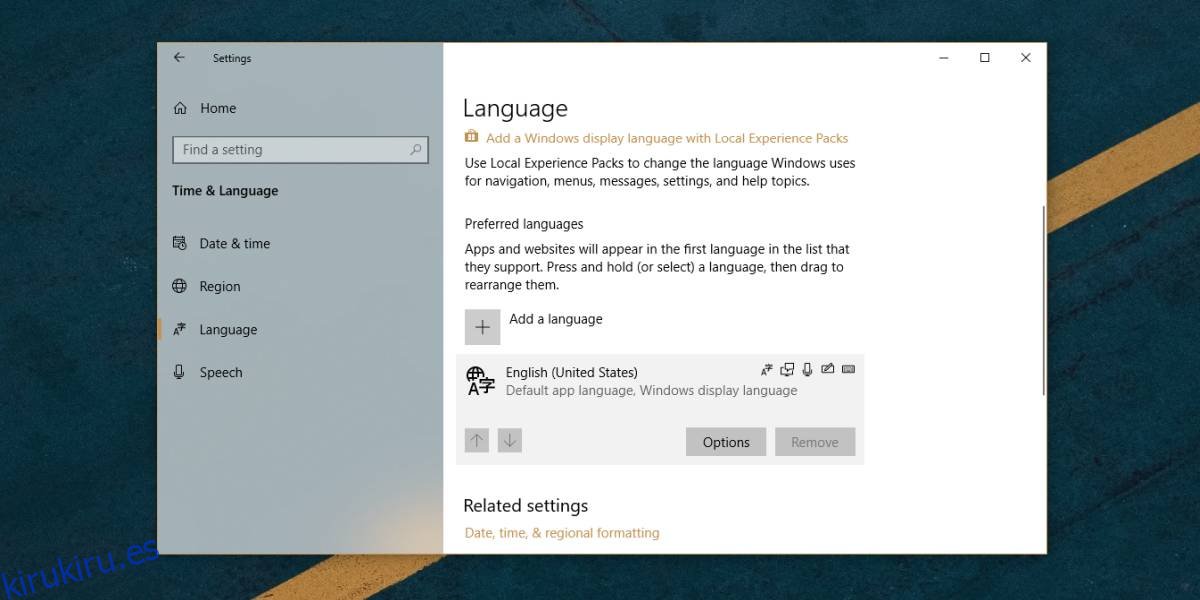Los teclados vienen en diferentes variaciones dependiendo de dónde los compre. En algunos casos, la diferencia es menor; algunas teclas, como la barra de tuberías o la tecla de tilde invertida, están en un lugar diferente. En otros casos, la ubicación de las teclas de letras es diferente, es decir, no tiene el teclado QWERTY estándar. En cambio, su teclado puede ser DVORAK o AZERTY. Windows 10 te permite seleccionar qué teclado tienes cuando lo instalas por primera vez, pero si está configurado incorrectamente o si luego necesitas cambiar de QWERTY a DVORAK, puedes hacerlo.
Tabla de contenido
QWERTY a DVORAK
Para cambiar la distribución del teclado de QWERTY a DVORAK, abra la aplicación Configuración y vaya al grupo de configuración Hora e idioma. Seleccione la pestaña de idioma y si necesita agregar o quitar idiomas de su sistema, hágalo primero.
Una vez que haya terminado de editar los idiomas, seleccione el idioma que ha configurado. Aparece un botón de opción cuando selecciona un idioma. Pinchalo.
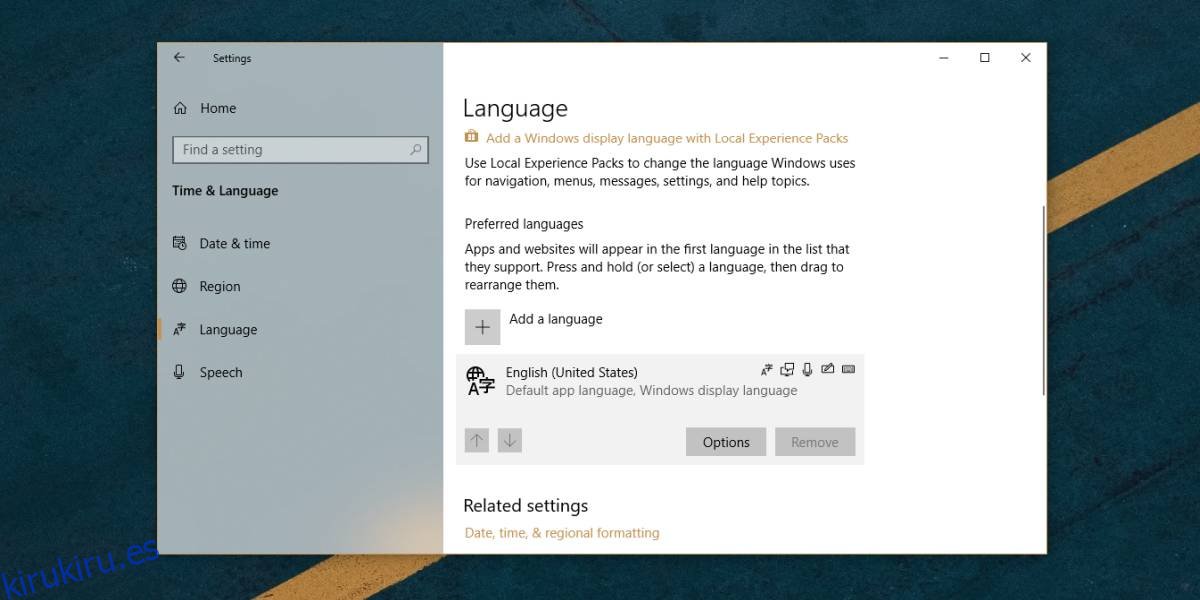
En la pantalla de opciones para el idioma, desplácese hacia abajo hasta la sección Teclados y haga clic en la opción ‘Agregar un teclado’. Se abrirá un menú con una lista de los diferentes diseños de teclado que puede agregar o habilitar. Busque el teclado DVORAK que está utilizando. Hay algunas variaciones disponibles, como el teclado DVORAK para usuarios zurdos.
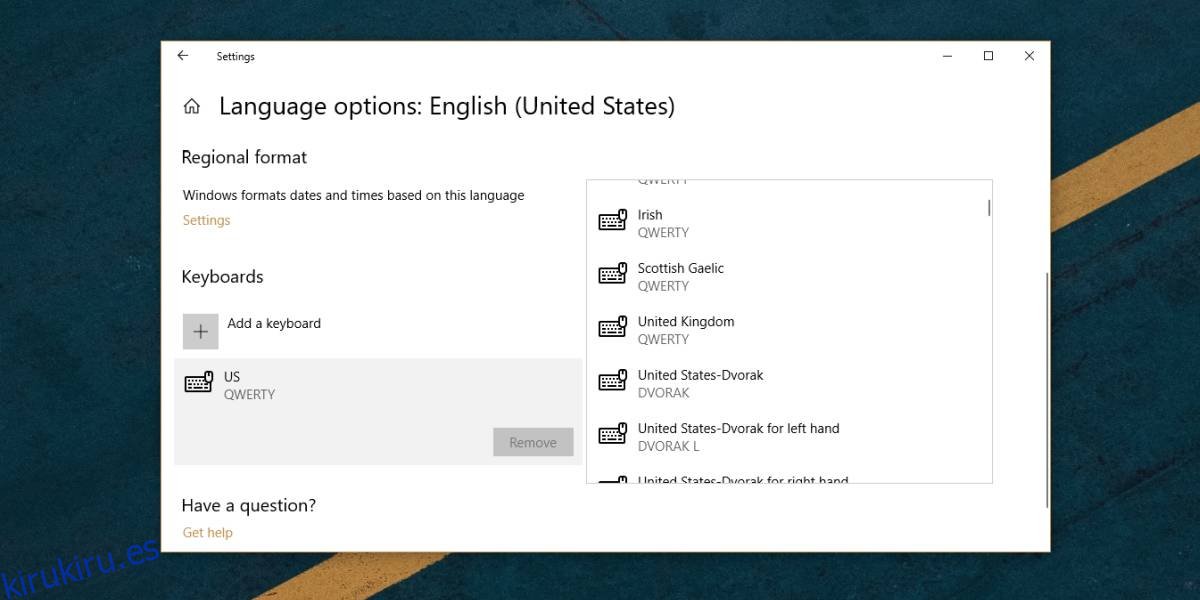
También debe prestar atención a la región que acompaña al teclado DVORAK. Este teclado, como el teclado QWERTY, cambia algunas teclas según la región para la que fue fabricado.
Si necesita usar el teclado AZERTY en lugar del teclado DVORAK, desplácese por esta lista y podrá encontrarlo.
Puede agregar más de un diseño de teclado a la vez, de modo que cuando agregue el diseño DVORAK, el diseño QWERTY no se eliminará automáticamente. Si no planeas usarlo en absoluto, selecciónalo en esta misma pantalla y haz clic en el botón Eliminar debajo de él.
Identificar teclado
Si no está seguro de qué teclado tiene, solo necesita mirar la primera fila de letras y se lo dirá. El teclado QWERTY recibe su nombre de las primeras seis letras de la primera fila de letras del teclado. Asimismo, los teclados AZERTY y DVORAK también obtienen su nombre de las primeras seis letras de la primera fila de las teclas alfabéticas. Todo lo que necesita hacer es mirarlos para saber qué teclado tiene.